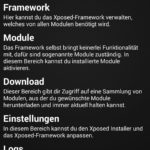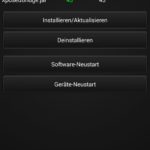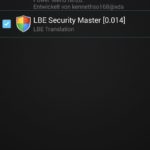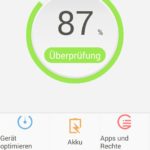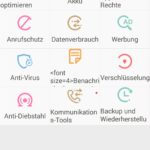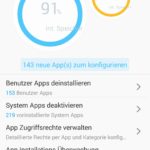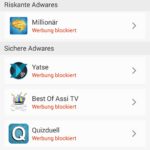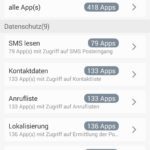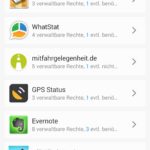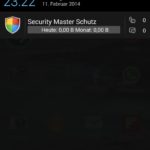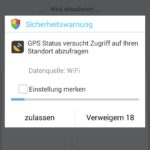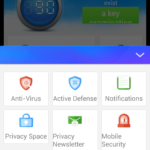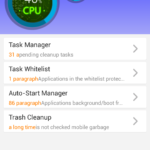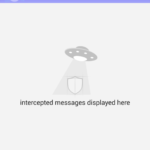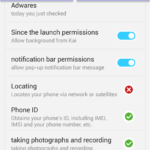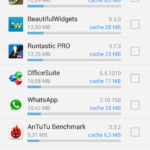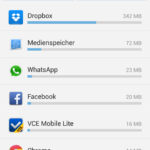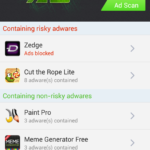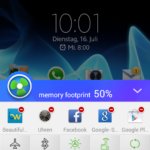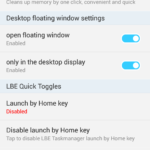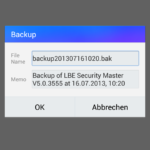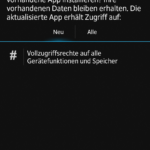In der neusten Version des LBE Security Master, dem Allroundschutz fürs Handy gibt es wieder ein paar Neuerungen.
Das wichtigste zuerst: Das App ist jetzt kompatibel mit Android 4. Außerdem schlägt das App jetzt sogar vor, welche Berechtigungen für Apps vermutlich sinnvoll sind und welche eher nicht.
Zusammengefasst bietet der LBE Security Master folgende Funktionen:
- Antivirus - Firewall - Datenschutz (Man kann Apps unnötige Berechtigungen entziehen.) - Anrufschutz - Backup & Wiederherstellung - Verwaltung der Benachrichtigungen - Anzeige des Datenverbrauchs - Anti-Diebstahl - Akku schonen und weitere Optimierungsmöglichkeiten
Das wichtigste ist mir eigentlich, dass 1. Werbung aus meinen Apps verschwindet und 2. dass ich Apps in den Berechtigungen einschränken kann. Warum braucht z.B. Shazam meine GPS Position? Kann man damit einfach deaktivieren was den netten Nebeneffekt hat, dass man zugleich auch den Akku schont…
[Nachtrag: 13.02.2014 – Heute hat das Magazin c’t bzw. heise herausgefunden, dass Shazam die GPS Koordinaten sowie installierte Apps, Android ID usw. an einen Werbedienstleister weiterleitet. Den Artikel findet ihr hier.]
In der Vergangenheit habe ich ja schon des öfteren über den LBE Security Master bzw. ehemals LBE Privacy Guard geschrieben – mittlerweile gibt es auch einen Workaround, dass das App aus dem Play Store installieren kann und auf Englisch/Deutsch übersetzt bekommt. Früher musste man ja immer manuell die übersetzte Installationsdatei laden. Das wird jetzt durch das Xposed Framework vereinfacht.
[stextbox id=“info“]Für die Installation des Xposed Framework sowie des LBE Security Master sind Root-Rechte erforderlich![/stextbox]
Schritt 1: LBE Security Master aus dem Play Store installieren (noch nicht starten)
Schritt 2: Den Xposed Installer herunterladen und installieren.
[stextbox id=“warning“]Für Besitzer eines Sony Xperia Z gibt es eine modifizierte Version des Xposed Installer, da die offizielle Version etwas verbuggt ist. Den Download bekommt ihr hier.[/stextbox]
Schritt 3: Das Xposed Framework aktivieren.
Dazu unter Framework – Framework installieren.
Schritt 4: Dann unter Download das Modul „LBE Security Master – Translation“ installieren. (Im Suchfeld LBE eingeben, hilft ;-))
Schritt 5: Unter Module noch das Häkschen beim LBE-Modul setzen.
Schritt 6: Gerät Neustarten
Jetzt könnt ihr den LBE aufmachen. Dieser sollte nun komplett Übersetzt sein. (Mit Ausnahme der Bilder, die beim ersten Start angezeigt werden!)
[appbox googleplay com.lbe.security]